新規のプロジェクトを作成する場合のタイムライン解像度は、プリセットのゲストデフォルト設定に依存するようで、最初に開いたときにその設定が適応されます。
初めから低画質の解像度にしないと落ちてしまう場合や、途中からグラフィックボードを追加、変更した場合など設定を見直したほうがいい場合があるので知っておくと便利です。
プリセットを変更する方法
「プロジェクトの設定」を開こう
開き方は2通りあります。
- ツールバーの中の「ファイル」→「プロジェクトの設定」
- Shift+9
探すのが面倒な人はキーボードの押し方を覚えておくと一瞬で出ます。
プリセットを開こう
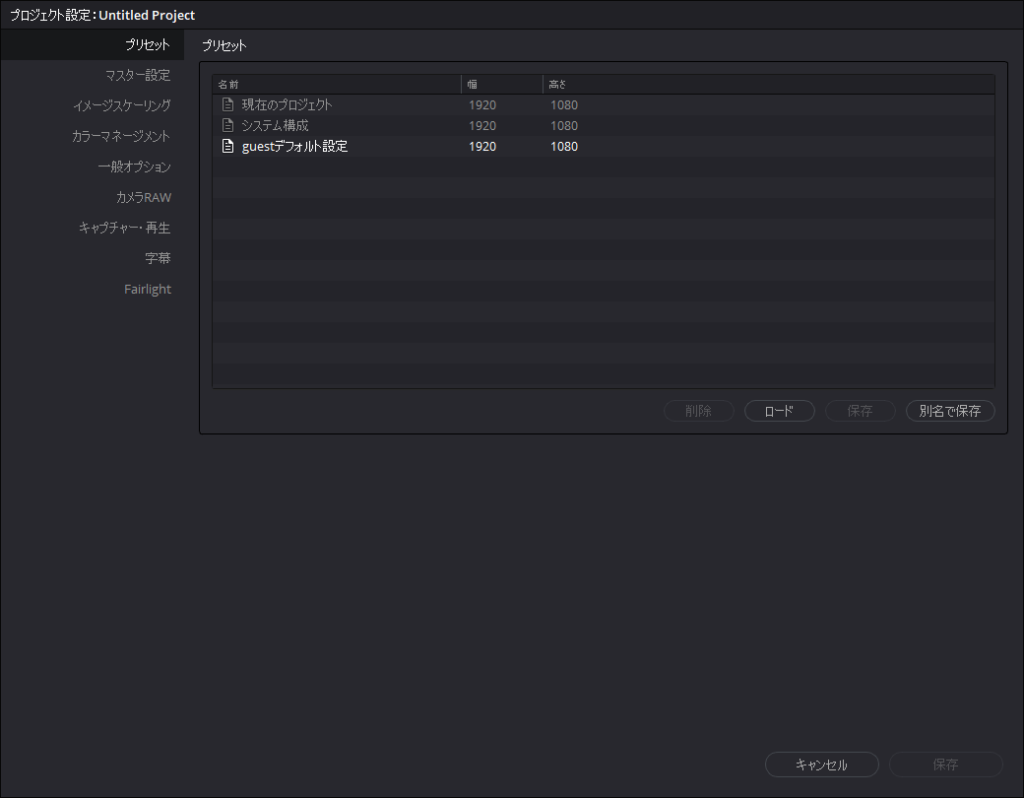
プリセットで変更したい設定を選択しておきます。選択すると白が濃く表示されます。今回は「guestデフォルト設定」を変更したいので、そこを選択しています。
マスター設定のタイムライン解像度を変更しよう
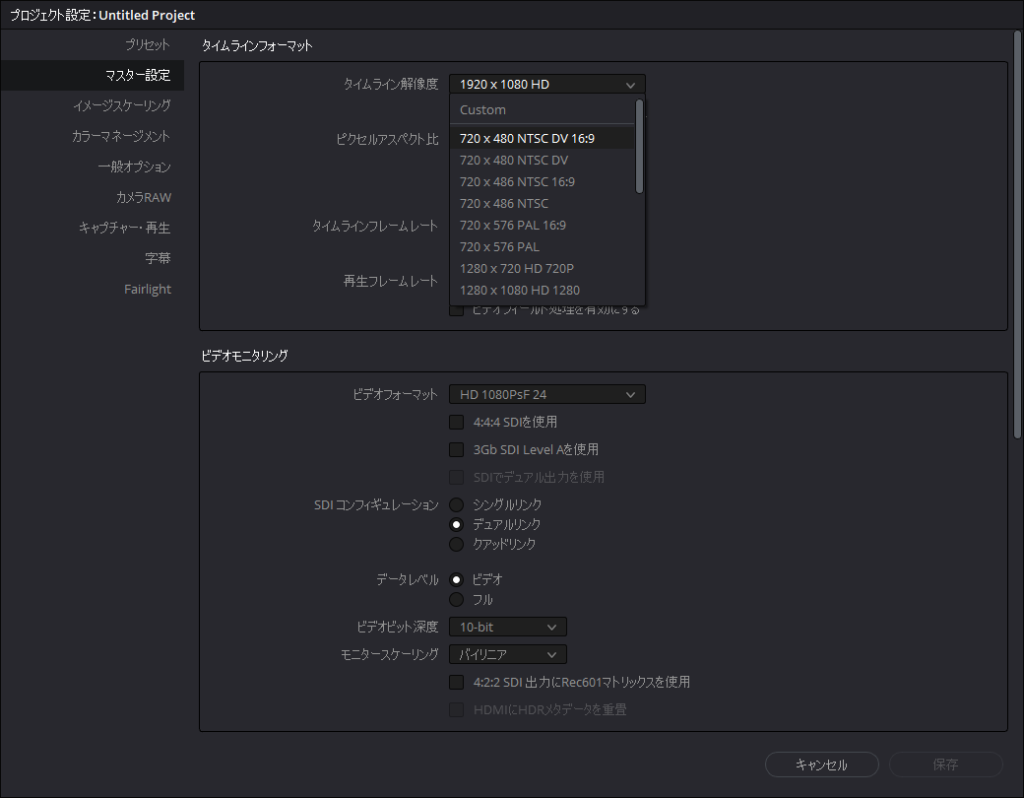
設定したいタイムライン解像度を選択しよう。CPU内蔵のグラフィックを使用しているのであれば、一番低い設定にしよう。
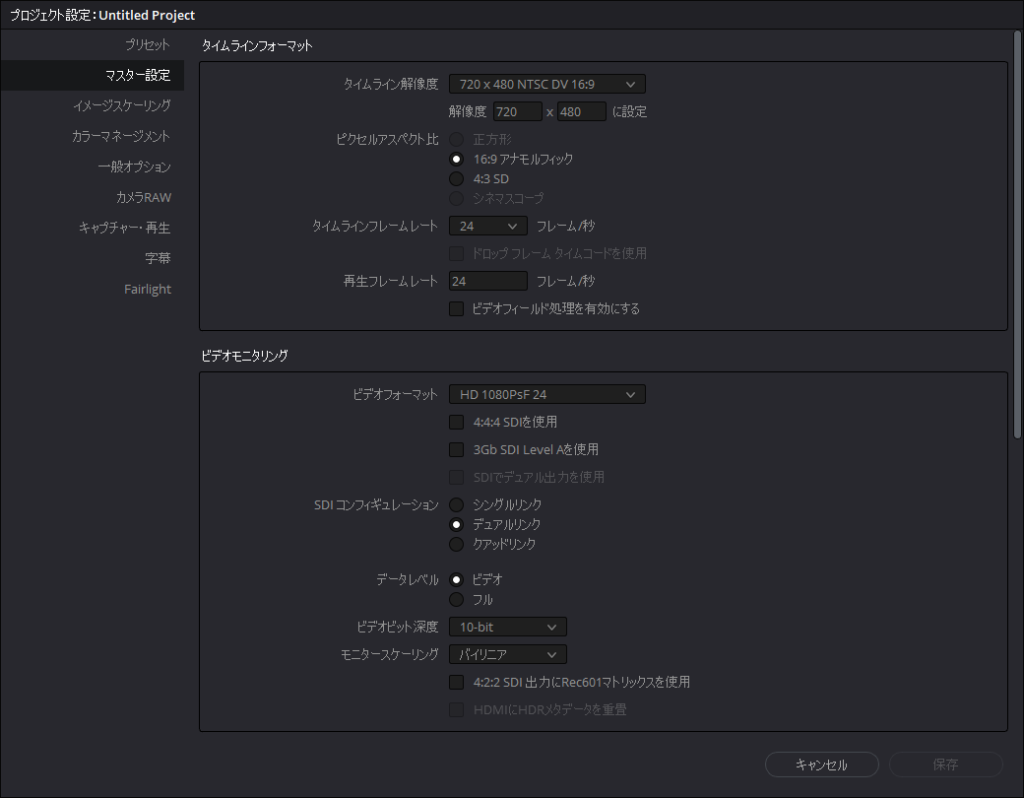
こんな感じで変更されました。
プリセットに戻って保存。
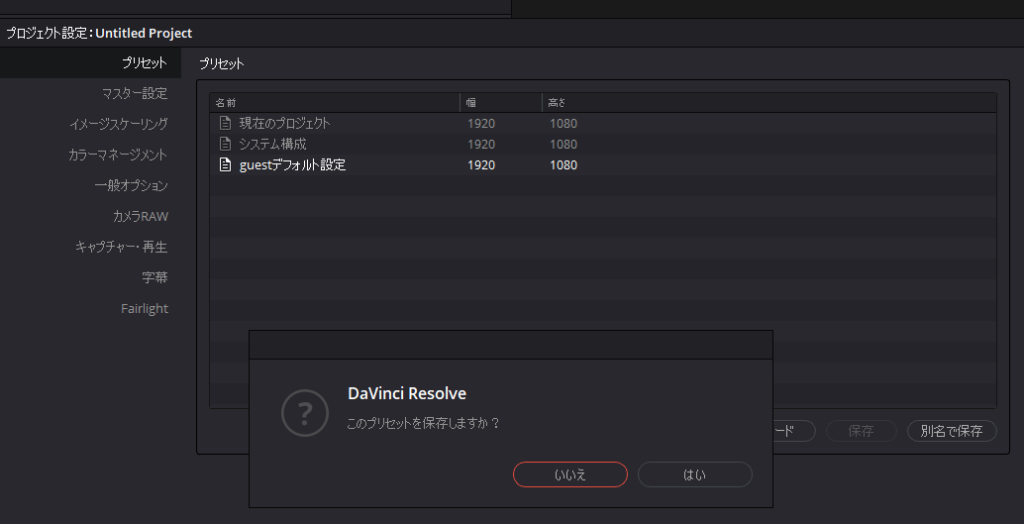
プリセットに戻り、「guestデフォルト設定」を右クリックすると、「このプリセットを保存しますか?」というのが表示されるので「はい」を選択しましょう。
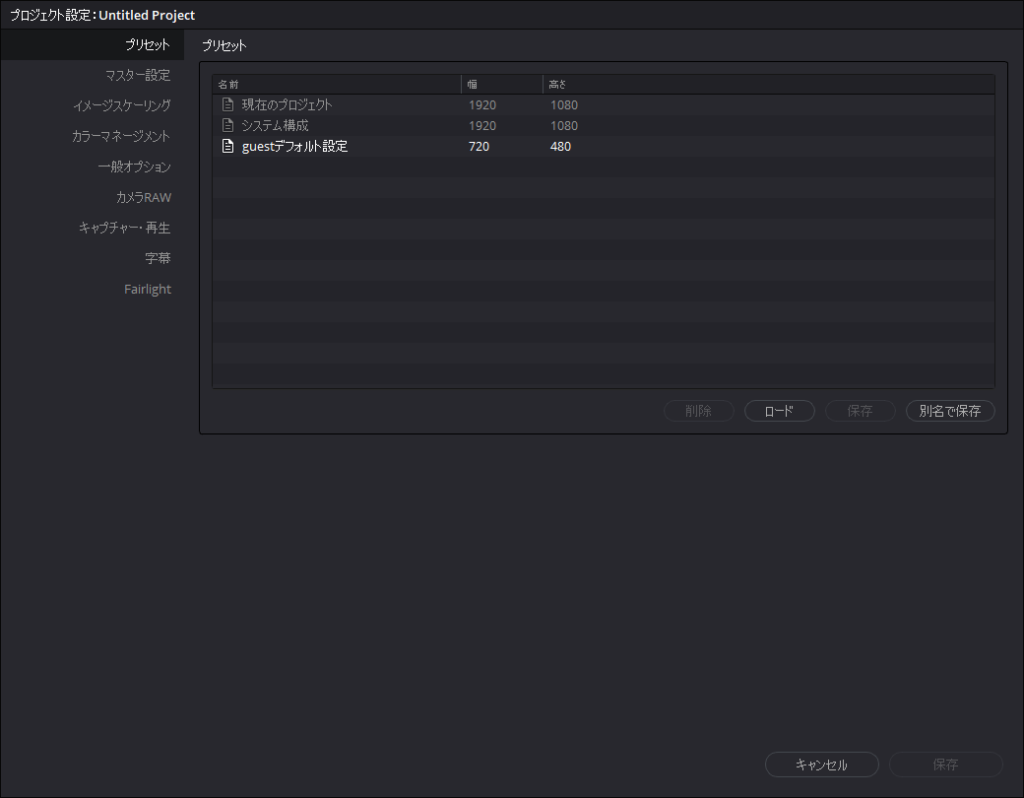
これで変更されました。
ロードを押して「現在のプロジェクト」に反映しよう
右下の「ロード」という文字が白文字になっているので、そこを押しましょう。
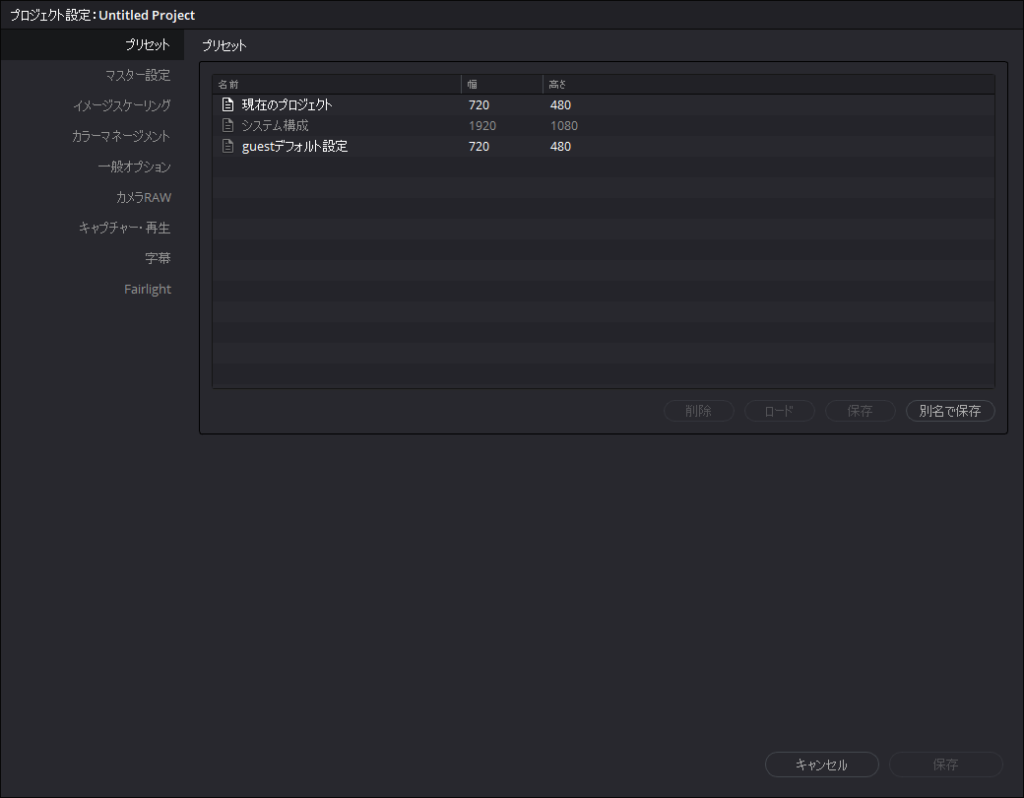
「現在のプロジェクト」が変更されました。
こうすることで、今回から設定したタイムライン解像度で編集することができます。
あとがき
もとに戻すときや、タイムライン解像度を増やしたいときも同様の方法で変更することができます。
また、720pで動画を作って上げるとどうしても文字が霞みます。1080pで上げている動画を720pに変更したほうが、そのまま720pで上げるよりきれいに見えるという不思議な現象が起こるので、youtubeで動画を上げるときなどは、1920×1080で編集し画質の変更は視聴者に任せるほうがいいでしょう。


コメント